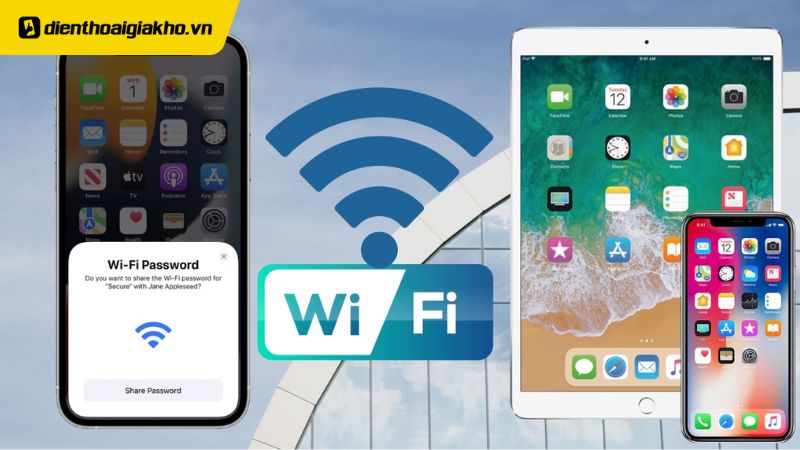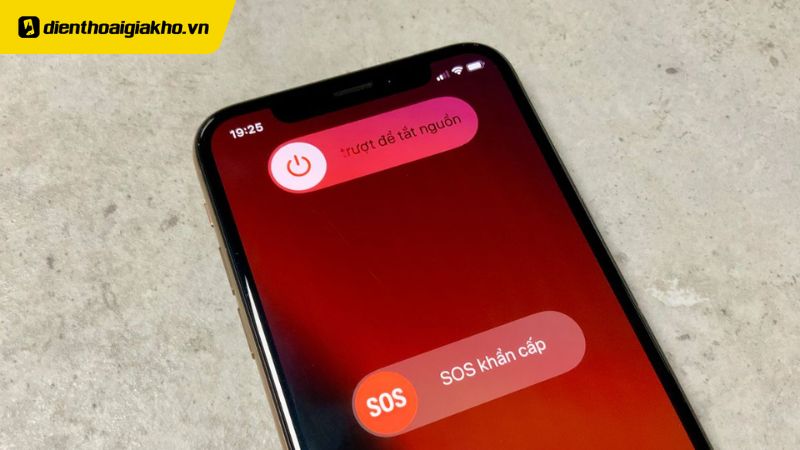Sau đây hãy cùng với Điện Thoại Giá Kho sẽ hướng dẫn bạn những cách chia sẻ Wfii trên iPhone một cách hiệu quả, giúp bạn có thể vượt qua tình huống không nhớ chính xác mật khẩu Wifi và đảm bảo rằng các thiết bị của bạn luôn được kết nối với internet mà không gặp bất kỳ trở ngại nào.
Xem nhanh
Một số điều kiện cần có để đáp ứng việc chia sẻ wifi từ iPhone

Để có thể chia sẻ kết nối Wifi từ iPhone hiệu quả, cần phải có những điều kiện nhất định. Trước hết, bạn cần phải mở khóa cả hai iPhone và đặt chúng lại gần nhau để quá trình chia sẻ không gặp trở ngại. Tiếp theo, hãy chắc chắn rằng tính năng Wifi và Bluetooth đã được bật trên cả hai thiết bị. Đặc biệt, một trong hai iPhone cần phải đã kết nối với mạng Wifi mà bạn muốn chia sẻ.
Ngoài ra, kiểm tra các địa chỉ email liên kết với ID Apple trên cả 2 iPhone đã được lưu trong danh bạn của nhau. Điều này để đảm bảo rằng hai thiết bị có thể nhận diện và chia sẻ mạng Wifi trơn tru hơn.
Một yêu cầu khác là đăng nhập iCloud trên cả hai iPhone, đều đang chạy phiên bản iOS 11 trở lên (như iPhone 11, iPhone XS MAX, iPhone 12 Pro Max,…). Đảm bảo các điều kiện này sẽ giúp bạn chia sẻ Wifi nhanh chóng và dễ dàng giữa các thiết bị iPhone.
Những cách chia sẻ WiFi trên iPhone qua thiết bị khác
Sau đây là cách chia sẻ wifi trên iPhone của bạn đến các thiết bị khác một cách nhanh chóng và tiện lợi
Cách chia sẻ iPhone thông qua mã QR code
Để chia sẻ kết nối Wifi từ iPhone của bạn sang các thiết bị Apple khác bằng mã QR, hãy làm theo hướng dẫn chi tiết dưới đây:
Bước 1: Tìm và nhấn vào tùy chọn ‘Chia sẻ Wifi’ trên iPhone của bạn. Chọn ‘Nhận Phím Tắt’ và cuộn màn hình xuống, sau đó nhấn vào ‘Thêm phím tắt không được tin cậy’.

Bước 2: Quay trở lại màn hình chính của iPhone và mở ứng dụng ‘Phím tắt’. Nhấn vào biểu tượng ba chấm ở góc trên bên phải của phím tắt.

Bước 3: Cuộn xuống và chọn ‘Văn bản’, sau đó nhập mật khẩu Wifi mà iPhone đang kết nối. Nhấn vào biểu tượng hình tam giác ở thanh công cụ phía dưới màn hình để chạy phím tắt.

Bước 4: Mã QR sẽ xuất hiện trên màn hình. Bạn chỉ cần chia sẻ mã QR này với các thiết bị khác để quét và kết nối Wifi một cách dễ dàng.
Top iPhone bán chạy nhất tại Điện Thoại Giá Kho:
Cách chia sẻ WiFi iPhone không cần mật khẩu
Lại là một cách chia sẻ wifi trên iPhone mà không cần mật khẩu, hãy làm theo các bước sau:
Bật Handoff:

Vào ‘Cài đặt’ trên iPhone, chọn ‘Cài đặt chung’, sau đó tìm và bật ‘Handoff’.
Kích Hoạt Bluetooth:

Đảm bảo Bluetooth được bật trên cả hai thiết bị iPhone và đặt chúng gần nhau.
Chia Sẻ Wi-Fi:
Trên iPhone đã kết nối Wi-Fi, chạm vào mạng Wi-Fi muốn chia sẻ. Một thông báo sẽ hiện ra, nhấn ‘Chia sẻ mật khẩu’.
 Hoàn Tất Chia Sẻ:
Hoàn Tất Chia Sẻ:
Trên iPhone nhận Wi-Fi, thông báo ‘Đã chia sẻ mật khẩu Wi-Fi thành công’ sẽ xuất hiện. Nhấn ‘Xong’ để hoàn tất.
Chia sẻ wifi trên iPhone qua thiết bị Android
Bước 1: Kết nối iPhone của bạn với wifi mà bạn muốn chia sẻ, ghi nhớ tên mạng, loại bảo mật và mật khẩu. Tải ứng dụng Visual Codes trên iPhone, chọn Add codes để tạo mã QR mới.

Bước 2: Cuộn xuống và chọn Connect to Wifi.. Nhập mật khẩu Wifi chọn loại bảo mật (thường là WPA), và nhập tên gợi nhớ cho kết nối Wi-Fi của bạn. Chọn Create Code để tạo mã QR. Mã QR sẽ xuất hiện trên màn hình iPhone.
Bước 3: Trên thiết bị Android, mở ứng dụng quét mã QR và quét mã QR trên màn hình iPhone. Thiết bị Android sẽ tự động nhận diện mã QR và kết nối với mạng Wi-Fi mà bạn đã chia sẻ mà không cần nhập mật khẩu.

Bước 4: Khi thông báo yêu cầu kết nối Wi-Fi xuất hiện trên thiết bị Android, chọn tùy chọn tự động kết nối với mạng để thiết lập kết nối ngay lập tức và cho các lần sau.
Như vậy, bạn đã thành công trong việc chia sẻ kết nối Wi-Fi từ iPhone sang thiết bị Android. Mặc dù quy trình có thể phức tạp hơn so với việc chia sẻ giữa các thiết bị iPhone, nhưng với hướng dẫn này, bạn sẽ dễ dàng thực hiện được.
⇒ Nâng tầm trải nghiệm di động với iphone 15 pro 128gb – Đặt mua ngay!
Cách chia sẻ wifi trên iPhone có mật khẩu
Bước 1: Vào ‘Cài đặt’, chọn ‘Di động’, và bật ‘Dữ liệu di động’.

Bước 2: Chọn ‘Thiết lập Điểm truy cập Cá nhân’, bật ‘Cho phép người khác kết nối’.

Bước 3: Nhấn vào ‘Mật khẩu Wi-Fi’, nhập mật khẩu mới và nhấn ‘Xong’.

Một số cách khắc phục lỗi khi không thể chia sẻ được Wifi
Sẽ có những lúc mặc dù ta đã thực hiện đầy đủ những cách chia sẻ wifi trên iphone nhưng vẫn không hiệu quả do gặp một số trục trặc xuất hiện. Thì dưới đây sẽ là một số biện pháp mà bạn có thể thử để khắc phục các vấn đề thường gặp:
- Khởi Động Lại Thiết Bị: Đôi khi, việc khởi động lại thiết bị có thể giải quyết các sự cố phần mềm tạm thời và làm mới kết nối Wi-Fi.
- Đảm Bảo Vị Trí Trong Phạm Vi Sóng: Đảm bảo rằng cả hai thiết bị đều nằm trong phạm vi sóng của mạng Wi-Fi. Đặt chúng gần nhau để tránh mất kết nối.
- Kiểm Tra Cập Nhật Hệ Điều Hành: Nếu gặp vấn đề, hãy kiểm tra xem có phiên bản hệ điều hành mới không. Vào ‘Cài đặt’ > ‘Cài đặt chung’ > ‘Cập nhật phần mềm’ để cập nhật lên phiên bản mới nhất.
- Xóa Mạng Wi-Fi Đã Lưu: Nếu thiết bị nhận đã từng kết nối với mạng Wi-Fi, thông tin đã lưu có thể gây xung đột. Trong ‘Cài đặt Wi-Fi’, chọn mạng đó và chọn ‘Quên mạng’. Sau đó, thử lại việc chia sẻ Wi-Fi.
Trên đây là một số cách chia sẻ wifi trên iPhone mà Điện Thoại Giá Kho đã chia sẻ và giúp bạn có thể áp dụng để thoải mái chia sẻ kết nối mạng cho mọi người một cách tiện lợi nhất.
Đọc thêm:
- Hướng dẫn cách khắc phục WiFi yếu trên điện thoại iPhone, Android hiệu quả
- Bật mí cách khắc phục iPhone không kết nối được WiFi hiệu quả
- Hướng dẫn cách chia sẻ Pass WiFi trên iPhone cho Android cực dễ
Địa chỉ showroom của Điện thoại Giá Kho tại TP. HCM
121 Chu Văn An, P26, Quận Bình Thạnh, HCM
1247, Đường 3 Tháng 2, P7, Quận 11, HCM
947 Quang Trung, P14, Quận Gò Vấp, HCM
56 Lê Văn Việt, Phường Hiệp Phú, TP. Thủ Đức